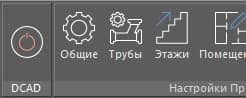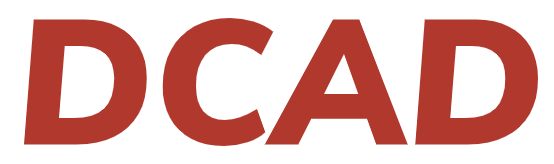Инструкции | Общая информация
Запуск Плагина
Запуск Плагина осуществляется одновременно с запуском установленной программы AutoCADили nanoCADпо нажатию на её ярлык. При первом запуске, после установки Плагина, AutoCADможет выдавать окно с сообщением "Безопасность - исполняемый файл без подписи"— в данном окне необходимо выбрать вариант "Всегда загружать".
После запуска AutoCAD или nanoCAD перейдите на вкладку с названием "DCAD" и в группе "DCAD" нажмите на кнопку "Включить" или используйте команду в командной строке ONOFF_DCAD. Плагин готов к работе.
После запуска AutoCAD или nanoCAD перейдите на вкладку с названием "DCAD" и в группе "DCAD" нажмите на кнопку "Включить" или используйте команду в командной строке ONOFF_DCAD. Плагин готов к работе.
Если вкладка с названием "DCAD" автоматически не появилась в ленте AutoCADпосле установки Плагина, то в командной строке введите команду LOADMENU_DCAD и нажмите "Enter". Если AutoCADпри использовании данной команды в командной строке выдает сообщение "Неизвестная команда", то значит Плагин не установился корректно на ваш ПК. Убедитесь, что Вы корректно произвели установку Плагина с учетом рекомендаций, описанных в разделе "Установка плагина".
Контроль работы Плагина в AutoCAD осуществляется состоянием кнопки "Включить"/"Выключить" на ленте AutoCAD, контроль осуществляется на уровне каждого открытого чертежа. Кнопка включения плагина на ленте nanoCAD не может менять состояние, поэтому контроль активности плагина в nanoCAD можно осуществлять по сообщениям в командной строке (сообщение появляется при открытии чертежа, изменении статуса по нажатию на кнопку и при переключении вкладки активного чертежа).
При каждом включении плагина происходит процесс проверки базы данных математической модели системы в чертеже. При наличии ошибок плагин будет выводить их список. Если ошибки будут препятствовать работе плагина, то включение плагина будет недоступно до удаления элементов, потерявших связь с базой данных математической модели системы.
Контроль работы Плагина в AutoCAD осуществляется состоянием кнопки "Включить"/"Выключить" на ленте AutoCAD, контроль осуществляется на уровне каждого открытого чертежа. Кнопка включения плагина на ленте nanoCAD не может менять состояние, поэтому контроль активности плагина в nanoCAD можно осуществлять по сообщениям в командной строке (сообщение появляется при открытии чертежа, изменении статуса по нажатию на кнопку и при переключении вкладки активного чертежа).
При каждом включении плагина происходит процесс проверки базы данных математической модели системы в чертеже. При наличии ошибок плагин будет выводить их список. Если ошибки будут препятствовать работе плагина, то включение плагина будет недоступно до удаления элементов, потерявших связь с базой данных математической модели системы.
Внимание! При первом запуске Плагина обязательно пройдите процедуру "Авторизации компьютера", а затем процедуру "Обновление базы данных".
Не производите никаких манипуляций с элементами системы, созданной с помощью Плагина, при выключенном состоянии Плагина — это может привести к повреждению математической модели системы и к непредсказуемым результатам расчета.
Не производите никаких манипуляций с элементами системы, созданной с помощью Плагина, при выключенном состоянии Плагина — это может привести к повреждению математической модели системы и к непредсказуемым результатам расчета.
Работа меню Плагина поддерживается и в интерфейсе "Лента", и в "Классическом" интерфейсе AutoCAD или nanoCAD. Рекомендуется использовать интерфейс "Лента". С инструкциями по смене интерфейса можно ознакомится в справочной информации AutoCAD или nanoCAD.
Общая
информация
информация
Графика и заполнение данных
Расчёт и Результаты
расчёта
расчёта